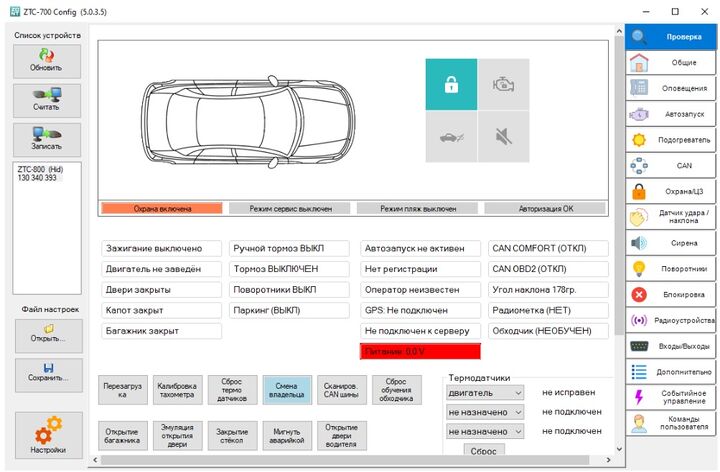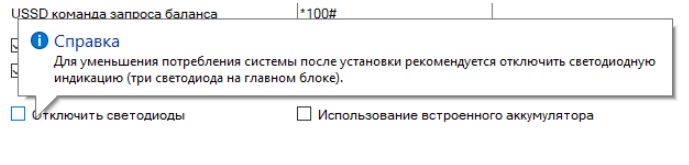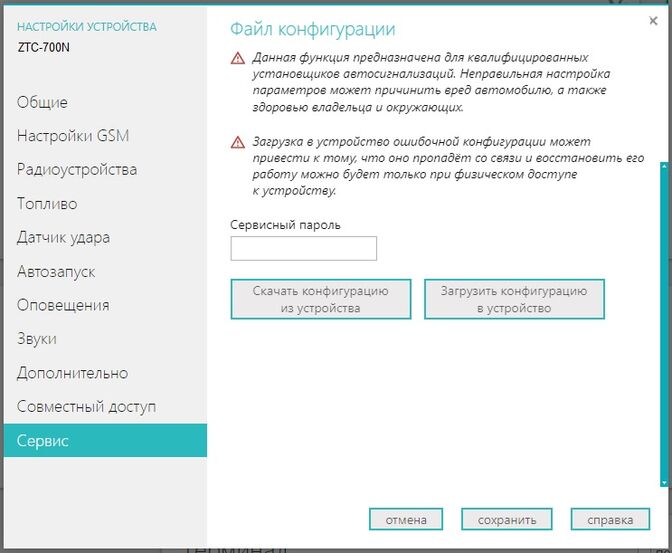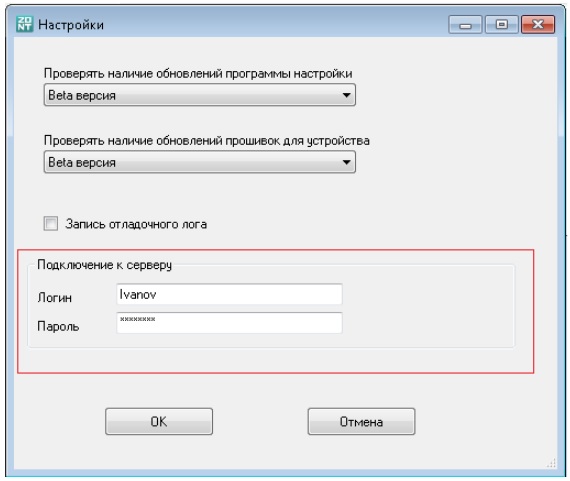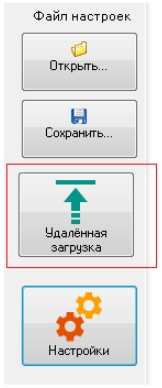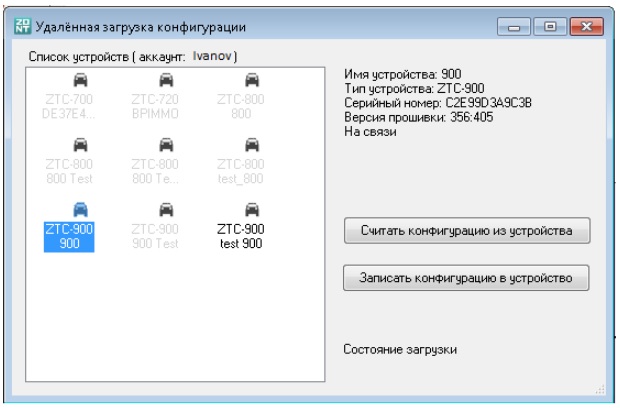Инструкция по установке ZONT ZTC: различия между версиями
Материал из Библиотека
Микро Лайн
Admin (обсуждение | вклад) |
Admin (обсуждение | вклад) Нет описания правки |
||
| Строка 75: | Строка 75: | ||
Кроме того схемы подключения для каждой модели в виде файла *pdf с хорошим разрешением можно скачать с сайта, раздел Документация. | Кроме того схемы подключения для каждой модели в виде файла *pdf с хорошим разрешением можно скачать с сайта, раздел [https://zont-online.ru/manual Документация]. | ||
Если автомобиль имеет возможность подключения Системы по CAN-шине, то следует использовать эту возможность. В этом случае уменьшается количество точек подключения Системы и соответственно упрощается монтаж в целом. | Если автомобиль имеет возможность подключения Системы по CAN-шине, то следует использовать эту возможность. В этом случае уменьшается количество точек подключения Системы и соответственно упрощается монтаж в целом. | ||
Для некоторых моделей автомобилей на сайте выложены "[[Карты монтажа на различные модели автомобилей|'''Карты монтажа''']]". В картах монтажа даны рекомендации по подключению и настройке Системы для конкретной модели автомобиля. | Для некоторых моделей автомобилей на сайте выложены "[[Карты монтажа на различные модели автомобилей|'''Карты монтажа''']]". В картах монтажа даны рекомендации по подключению и настройке Системы для конкретной модели автомобиля. | ||
<br /> | |||
=='''Настройка Системы'''== | =='''Настройка Системы'''== | ||
Настройка Системы производится из “'''Утилиты настройки'''”. Скачайте последнюю версию "[https://zont-online.ru/download/simple/ztc-utility Утилиты настройки]" с сайта производителя, раздел [https://zont-online.ru/manual Документация]. Утилита настройки разработана под ОС Windows 7 и выше. | |||
<br /> | |||
===Локальная настройка Системы при помощи "Утилиты настройки"=== | |||
Для локальной настройки подключите базовый блок Системы к USB порту компьютера. Общий вид “Утилиты настройки" приведен ниже: | |||
[[Файл:Внешний вид утилиты настройки.jpg|720x720пкс]] | |||
Слева вверху расположены кнопки считывания и записи настроек в устройство. Слева внизу кнопки для чтения и сохранения конфигурации в файл на диске компьютера. | |||
'''''Примечание:''''' Настоятельно рекомендуем сохранять резервную копию настроек Системы в виде файла на диск или флеш накопитель. | |||
Справа расположен список вкладок "'''Утилиты настройки'''". Первая из них это вкладка "'''Проверка'''". На этой вкладке отображено текущее состояние Системы и кнопки управления основными функциями для их проверки во время настройки Системы. | |||
На остальных вкладках приведены все необходимые настройки. Перед началом настройки ознакомьтесь с настройками на каждой вкладке, чтобы иметь общее представление о функциях и возможностях Системы. | |||
Большинство настроек имеет всплывающие подсказки. При наведении и удержании указателя мыши на настройке будет показана подсказка. | |||
[[Файл:Всплывающие подсказки.jpg]] | |||
'''ВНИМАНИЕ!!!''' Для устройств ZTC-200 ZTC-7xx перед тем как подключить их по USB следует сначала подать питание на цепи Питание и Масса разъема базового блока. Иначе при подключении по USB без основного питания устройство может работать в режиме USB диска (этот режим может быть разрешен или запрещён в настройках). | |||
<br /> | |||
===Дистанционная настройка Системы=== | ===Дистанционная настройка Системы=== | ||
====Старый способ==== | ====Старый способ==== | ||
Дистанционная настройка Системы производится путем редактирования файла конфигурации в "'''Утилите настройки'''" и последующей загрузки файла конфигурации в базовый блок. Для начала необходимо скачать файл конфигурации из базового блока на компьютер, после чего, открыть его для редактирования в "'''Утилите настройки'''" | |||
Для возможности дистанционной настройки Системы, во время установки Системы на автомобиль необходимо ввести «'''Пароль на USB подключение'''» ("'''Утилита настройки'''", Вкладка "'''Общие'''"). В дальнейшем этот пароль позволит удаленно скачать на компьютер файл конфигурации из базового блока и загрузить его в базовый блок после изменения настроек. | |||
[[Файл:Пароль на USB подключение.jpg]] | |||
Чтобы выполнить дистанционно изменение настроек: | |||
* Войдите в личный кабинет владельца или свой личный кабинет, если владелец предоставил совместный доступ к его устройству; | |||
* В личном кабинете меню "'''Настройка'''" / "'''Сервис'''" введите пароль; | |||
* Появится возможность считывания и записи файла конфигурации; | |||
* Скачайте файл конфигурации из устройства; | |||
* Откройте файл конфигурации "'''Утилитой настройки'''" и внесите необходимые изменения. Сохраните файл на диске; | |||
* Загрузите изменённую конфигурацию через личный кабинет в устройство. | |||
[[Файл:Загрузка файла конфигурации.jpg|672x672пкс]] | |||
<br /> | |||
====Новый способ==== | ====Новый способ==== | ||
В настройках утилиты следует ввести логин и пароль от личного кабинета сервиса ZONT. Тогда утилита получит доступ к устройствам привязанным к этому логину. | |||
[[Файл:Новый способ настройки.jpg]] | |||
Для того, чтобы иметь доступ к устройствам из другого логина, следует использовать [[Функция «Совместный доступ»|совместный доступ]]. Клиент может из своего аккаунта разрешить временный доступ к своему устройству из вашего аккаунта. Это делается очень просто в настройках устройства в личном кабинете. | |||
Другой простой (но не очень правильный) вариант - клиент сообщает вам логин и пароль от своего аккаунта. | |||
Функция удалённой загрузки доступна по кнопке: | |||
[[Файл:Удаленная загрузка.jpg]] | |||
В диалоге показан список доступных для настройки устройств: | |||
[[Файл:Список доступных для настройки устройств.jpg]] | |||
Устройства на связи отмечены '''чёрным шрифтом''', те которые не на связи - серым. | |||
После считывания конфигурации настройки будут видны в интерфейсе программы. Их можно скорректировать и записать обратно в устройство или в файл на диске. | |||
'''Внимание!!!''' | |||
Удалённая загрузка конфигурации очень удобная функция, но будьте предельно внимательны при её использовании. Загрузка неправильной конфигурации может привести к некорректной работе системы. | |||
Чтобы уменьшить вероятность ошибок, запись в устройство конфигурации возможна только после её считывания из этого устройства. | |||
Преимущества нового способа удалённой загрузки перед старым способом через загрузку файла конфигурации через личный кабинет: | |||
* Простота | |||
* Не нужен пароль на доступ по USB | |||
<br /> | |||
=='''Встроенный CAN-интерфейс'''== | =='''Встроенный CAN-интерфейс'''== | ||
В зависимости от модели базовый блок Системы имеет одну или две интегрированные CAN-шины. Одна из них подключается к шине автомобиля CAN-Comfort и используется для обмена данными и управления бортовыми электронными системами автомобиля и соответственно электрооборудованием, подключенным к этим электронным системам. Вторая CAN-шина, только для диагностики электронной системы управления двигателем (ЭСУД), заключающейся в возможности чтения кодов ошибок ЭСУД и их удаления. Подробнее в разделе "[https://docs.google.com/document/d/1Me9CCJ9WZwJZGtc29C_oGAaKuNJwiakSzX_pB649VoY/edit#heading=h.osq3byx274zi Функция диагностики двигателя]". | |||
Подключение к CAN-шине значительно облегчает процесс установки Системы на автомобиль и сокращает необходимое для этого время. Перечень автомобилей поддерживающих подключение Системы по встроенной CAN-шине постоянно расширяется, поэтому необходимо использовать актуальные версии прошивки и "'''Утилиты настройки'''". | |||
Набор поддерживаемых статусов (состояний) электрооборудования автомобиля и функций управления по CAN шине зависит от производителя и модели автомобиля. | |||
Точки подключения к CAN-шине конкретного автомобиля можно увидеть в "'''Утилиты настройки'''" на вкладке "'''CAN'''". Кнопка вызова справки расположена рядом с выбором модели автомобиля. В этой справке также могут быть описаны некоторые особенности и нюансы работы CAN-интерфейса с этим автомобилем. | |||
В том случае, если после выбора модели автомобиля на вкладке "'''CAN'''" опция "'''Обход иммобилайзера/запуск'''" в параметрах встроенного CAN интерфейса будет доступна – то данная функция поддерживается. | |||
<br /> | |||
=='''Внешний CAN-интерфейс'''== | =='''Внешний CAN-интерфейс'''== | ||
Версия от 06:47, 13 апреля 2022
О технической документации
Обратите, пожалуйста, внимание на то, что полная техническая информация на устройства ZONT ZTC-200/300/700/800/900 состоит из трех документов "Паспорт изделия" (Паспорт ZONT ZTC), "Руководства по монтажу и настройке" (Инструкция по установке ZONT ZTC) и "Руководства пользователя" (Инструкция по эксплуатации ZONT ZTC). Эти документы могут распространяться через различные источники информации по отдельности и каждый в отдельности не предоставляет полной информации об устройстве.
Полные тексты документов предназначенные для публичного использования размещены на сайте производителя в разделе "Документация".
О документе
На данном этапе настоящий документ обновляется и корректируется. Также обновляется веб интерфейс и мобильное приложение ZONT. В связи с этим тексты некоторых разделов могут изменяться и/или дополняться, а некоторые иллюстрации (скриншоты), представленные в документе, могут устареть.
Если Вы обнаружили ошибки и/или неточности – отправьте, пожалуйста, описание проблемы с указанием страницы документа на e-mail: support@microline.ru.
Актуальная версия документа доступна на сайте производителя zont-online.ru в разделе "Документация". Документ доступен для чтения и скачивания в формате Google Docs.
Примечание: Всегда проверяйте актуальность той редакции (версии) документа, которым пользуетесь, перед выполнением настроек устройства. Номер редакции документа указывается в названии файла, в коде документа (последние две цифры) на титульном листе и в нижнем колонтитуле.
Общие положения
Автомобильная спутниковая противоугонная охранно-поисковая система ZONT, далее в тексте Система, является технически сложным устройством, подключаемым к цепям автомобиля, связанным с работой двигателя и влияющей на безопасность использования автомобиля.
Монтаж Системы следует производить в соответствии с требованиями "Правил устройства электроустановок" (ПУЭ), ГОСТ 23592-96 "Монтаж электрический радиоэлектронной аппаратуры и приборов", а также других применимых нормативных документов.
ВНИМАНИЕ!!! Несоблюдение требований нормативных документов при монтаже может привести к сбоям в работе Системы и/или выходу из строя Системы и/или выходу из строя электрооборудования автомобиля, подключенного к Системе и, как следствие, может привести к неисправности Автомобиля в целом и аварийной ситуации на дороге.
ВНИМАНИЕ!!! Во избежание электрического повреждения внутренней схемы Системы все подключения проводов и разъемов к клеммам блоков и модулей Системы необходимо производить при отключенном электропитании автомобиля и отключенном резервном АКБ Системы.
ВНИМАНИЕ!!! Монтаж и подключения должен выполнять специалист, имеющий соответствующую квалификацию и опыт работы с аналогичным оборудованием. Квалификация специалистов, осуществляющих монтаж, настройку и техническое обслуживание, должна соответствовать требованиям, предъявляемым к ремонту и настройке электронных систем автомобиля.
Производитель не несет ответственности за ущерб, нанесенный в результате использования Системы. Все риски по использованию Системы несет единолично пользователь.
ВНИМАНИЕ!!! При конфигурировании Системы, устанавливаемые значения параметров не должны противоречить требованиям инструкции по эксплуатации автомобиля.
Общие рекомендации по монтажу Системы на автомобиль
- Отключите бортовое питание (отсоедините клеммы аккумулятора);
- Отключите резервный АКБ питания Системы, если таковой имеется;
- Монтаж проводов Системы осуществляйте только при отключенных от базового блока разъемах;
- Согласно ПУЭ соединение проводов разрешается производить пайкой или сжимом. (например опрессовкой гильзами). Использование скруток недопустимо.
- При соединении проводов между собой обращайте внимание на изоляцию в местах соединений, она не должна пропускать влагу, поскольку наличие влаги приведет к электрохимическому разрушению проводников (особенно это важно для проводников с высокими протекающими токами);
- При прокладке проводов и подключении разъемов к блокам и модулям не натягивайте провода и жгуты, оставляйте незначительный запас по длине, обеспечивая достаточное их провисание для свободного подключения разъемов к блокам и модулям. Используйте максимально возможное количество точек крепления проводов и жгутов к конструкциям кузова и деталям отделки салона. Эти меры позволят исключить разрушение мест соединения проводов с разъемами и точек соединения проводом между собой при вибрации во время движения;
- места соединения проводов крепите к жгуту проводов или корпусу до и после места соединения, для предотвращения разрушения места соединения вследствии вибрации;
- Не прокладывайте провода в местах, где возможно разрушение изоляции проводов вследствии трения при движении автомобиля, если избежать таких мест невозможно, оденьте на провод или жгут проводов специальную пластиковую гофрированную трубку;
- При выборе места установки компонентов Системы старайтесь обеспечить хороший прием GSM сигнала. Расположение блока вблизи металлических конструкций окружающих блок с нескольких сторон, может ухудшать прием GSM сигнала;
- Не размещайте блоки Системы вблизи источников тепла и в местах в которые может попасть жидкость, грязь или влага;
- Для исключения ложных срабатываний датчика удара и наклона обеспечьте жёсткое крепление блока к неподвижным элементам конструкции автомобиля.
- Для хорошего приёма GPS сигнала, блок со встроенной GPS антенной должен быть расположен в горизонтальной плоскости светодиодами вверх. Чем меньше перекрывается металлическими частями кузова видимость спутников, тем точнее производится определение местоположения.
Монтаж и подключение Системы
Подключение Системы следует производить согласно схемы для каждой модели. Схемы представлены в приложениях.
Схема подключения ZONT ZTC-300
Схема подключения ZONT ZTC-700N
Схема подключения ZONT ZTC-200
Схема подключения ZONT ZTC-700 / 701
Схема подключения ZONT ZTC-710 / -720
Схема подключения ZONT ZTC-800 / -800L
Схема подключения ZONT ZTC-900
Кроме того схемы подключения для каждой модели в виде файла *pdf с хорошим разрешением можно скачать с сайта, раздел Документация.
Если автомобиль имеет возможность подключения Системы по CAN-шине, то следует использовать эту возможность. В этом случае уменьшается количество точек подключения Системы и соответственно упрощается монтаж в целом.
Для некоторых моделей автомобилей на сайте выложены "Карты монтажа". В картах монтажа даны рекомендации по подключению и настройке Системы для конкретной модели автомобиля.
Настройка Системы
Настройка Системы производится из “Утилиты настройки”. Скачайте последнюю версию "Утилиты настройки" с сайта производителя, раздел Документация. Утилита настройки разработана под ОС Windows 7 и выше.
Локальная настройка Системы при помощи "Утилиты настройки"
Для локальной настройки подключите базовый блок Системы к USB порту компьютера. Общий вид “Утилиты настройки" приведен ниже:
Слева вверху расположены кнопки считывания и записи настроек в устройство. Слева внизу кнопки для чтения и сохранения конфигурации в файл на диске компьютера.
Примечание: Настоятельно рекомендуем сохранять резервную копию настроек Системы в виде файла на диск или флеш накопитель.
Справа расположен список вкладок "Утилиты настройки". Первая из них это вкладка "Проверка". На этой вкладке отображено текущее состояние Системы и кнопки управления основными функциями для их проверки во время настройки Системы.
На остальных вкладках приведены все необходимые настройки. Перед началом настройки ознакомьтесь с настройками на каждой вкладке, чтобы иметь общее представление о функциях и возможностях Системы.
Большинство настроек имеет всплывающие подсказки. При наведении и удержании указателя мыши на настройке будет показана подсказка.
ВНИМАНИЕ!!! Для устройств ZTC-200 ZTC-7xx перед тем как подключить их по USB следует сначала подать питание на цепи Питание и Масса разъема базового блока. Иначе при подключении по USB без основного питания устройство может работать в режиме USB диска (этот режим может быть разрешен или запрещён в настройках).
Дистанционная настройка Системы
Старый способ
Дистанционная настройка Системы производится путем редактирования файла конфигурации в "Утилите настройки" и последующей загрузки файла конфигурации в базовый блок. Для начала необходимо скачать файл конфигурации из базового блока на компьютер, после чего, открыть его для редактирования в "Утилите настройки"
Для возможности дистанционной настройки Системы, во время установки Системы на автомобиль необходимо ввести «Пароль на USB подключение» ("Утилита настройки", Вкладка "Общие"). В дальнейшем этот пароль позволит удаленно скачать на компьютер файл конфигурации из базового блока и загрузить его в базовый блок после изменения настроек.
Чтобы выполнить дистанционно изменение настроек:
- Войдите в личный кабинет владельца или свой личный кабинет, если владелец предоставил совместный доступ к его устройству;
- В личном кабинете меню "Настройка" / "Сервис" введите пароль;
- Появится возможность считывания и записи файла конфигурации;
- Скачайте файл конфигурации из устройства;
- Откройте файл конфигурации "Утилитой настройки" и внесите необходимые изменения. Сохраните файл на диске;
- Загрузите изменённую конфигурацию через личный кабинет в устройство.
Новый способ
В настройках утилиты следует ввести логин и пароль от личного кабинета сервиса ZONT. Тогда утилита получит доступ к устройствам привязанным к этому логину.
Для того, чтобы иметь доступ к устройствам из другого логина, следует использовать совместный доступ. Клиент может из своего аккаунта разрешить временный доступ к своему устройству из вашего аккаунта. Это делается очень просто в настройках устройства в личном кабинете.
Другой простой (но не очень правильный) вариант - клиент сообщает вам логин и пароль от своего аккаунта.
Функция удалённой загрузки доступна по кнопке:
В диалоге показан список доступных для настройки устройств:
Устройства на связи отмечены чёрным шрифтом, те которые не на связи - серым.
После считывания конфигурации настройки будут видны в интерфейсе программы. Их можно скорректировать и записать обратно в устройство или в файл на диске.
Внимание!!!
Удалённая загрузка конфигурации очень удобная функция, но будьте предельно внимательны при её использовании. Загрузка неправильной конфигурации может привести к некорректной работе системы.
Чтобы уменьшить вероятность ошибок, запись в устройство конфигурации возможна только после её считывания из этого устройства.
Преимущества нового способа удалённой загрузки перед старым способом через загрузку файла конфигурации через личный кабинет:
- Простота
- Не нужен пароль на доступ по USB
Встроенный CAN-интерфейс
В зависимости от модели базовый блок Системы имеет одну или две интегрированные CAN-шины. Одна из них подключается к шине автомобиля CAN-Comfort и используется для обмена данными и управления бортовыми электронными системами автомобиля и соответственно электрооборудованием, подключенным к этим электронным системам. Вторая CAN-шина, только для диагностики электронной системы управления двигателем (ЭСУД), заключающейся в возможности чтения кодов ошибок ЭСУД и их удаления. Подробнее в разделе "Функция диагностики двигателя".
Подключение к CAN-шине значительно облегчает процесс установки Системы на автомобиль и сокращает необходимое для этого время. Перечень автомобилей поддерживающих подключение Системы по встроенной CAN-шине постоянно расширяется, поэтому необходимо использовать актуальные версии прошивки и "Утилиты настройки".
Набор поддерживаемых статусов (состояний) электрооборудования автомобиля и функций управления по CAN шине зависит от производителя и модели автомобиля.
Точки подключения к CAN-шине конкретного автомобиля можно увидеть в "Утилиты настройки" на вкладке "CAN". Кнопка вызова справки расположена рядом с выбором модели автомобиля. В этой справке также могут быть описаны некоторые особенности и нюансы работы CAN-интерфейса с этим автомобилем.
В том случае, если после выбора модели автомобиля на вкладке "CAN" опция "Обход иммобилайзера/запуск" в параметрах встроенного CAN интерфейса будет доступна – то данная функция поддерживается.